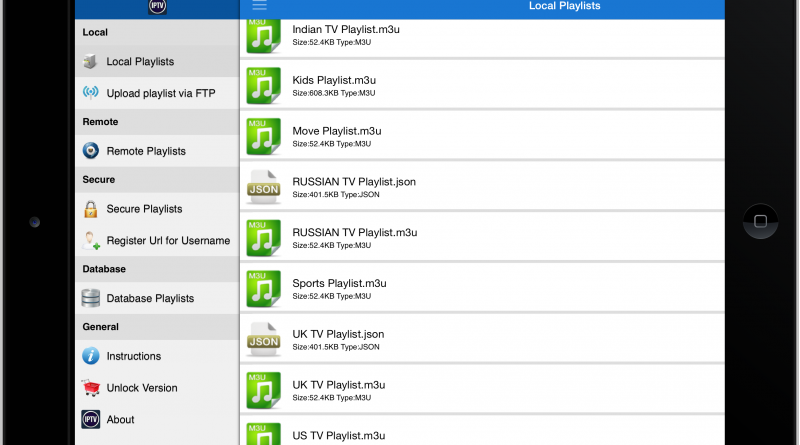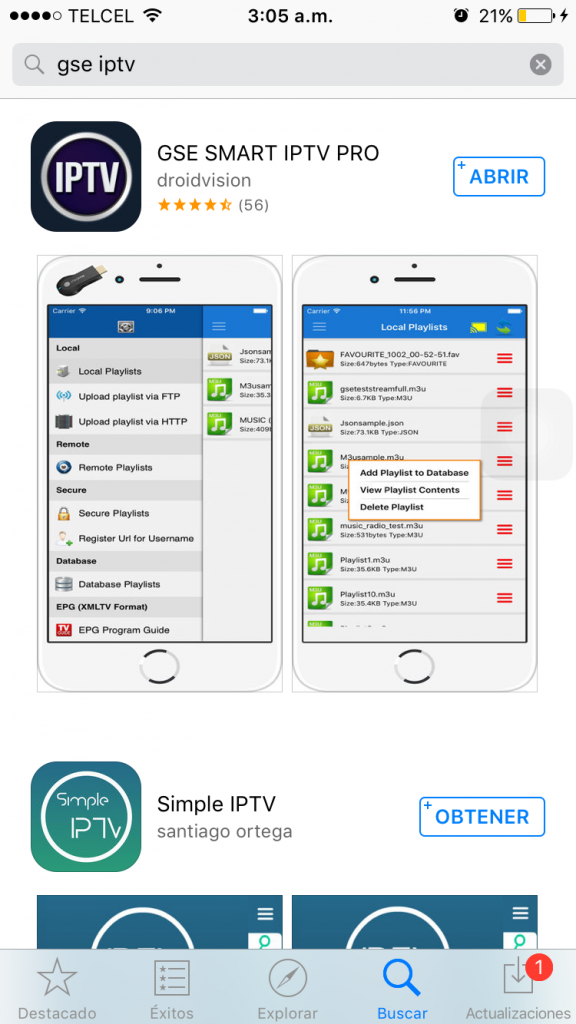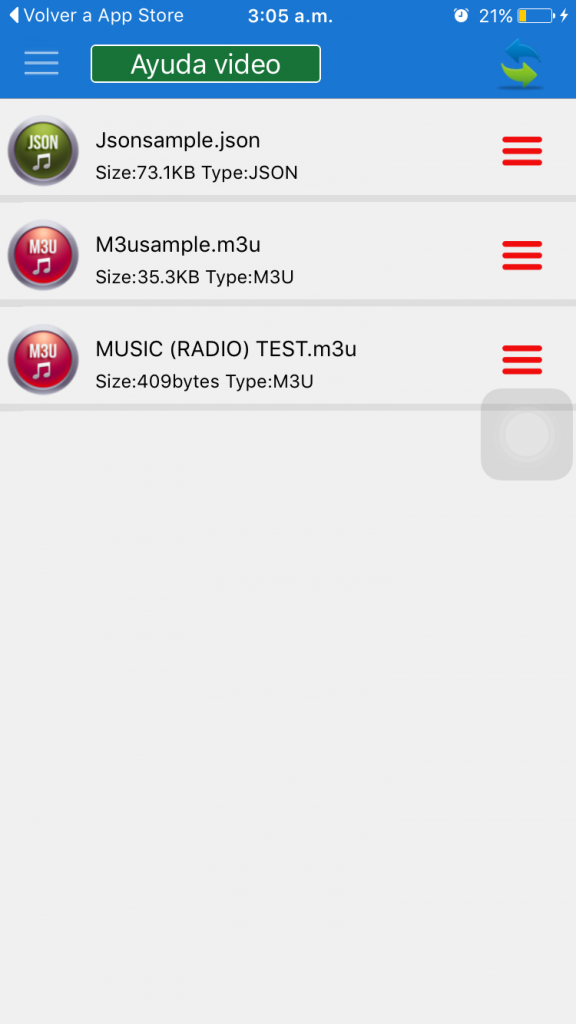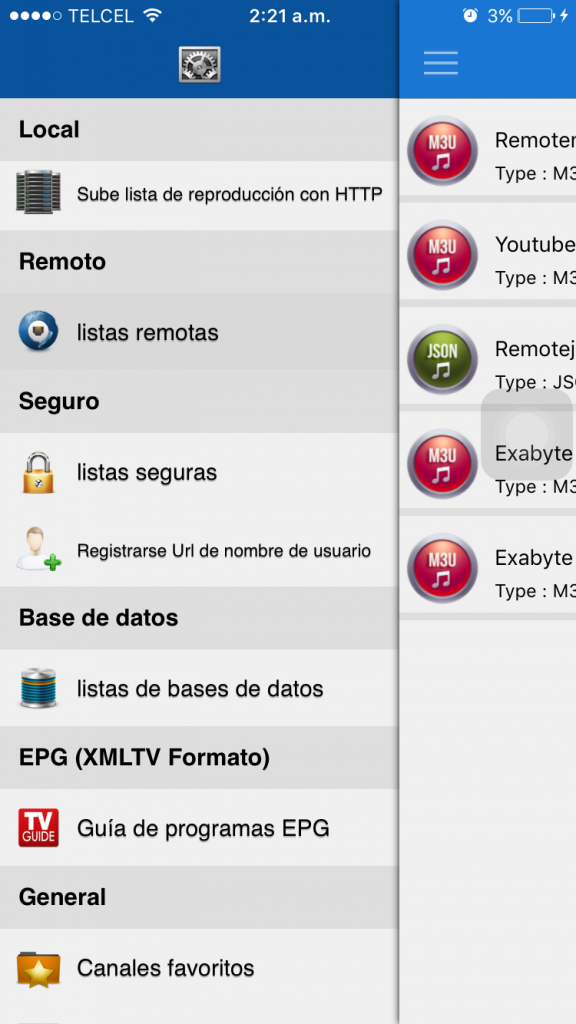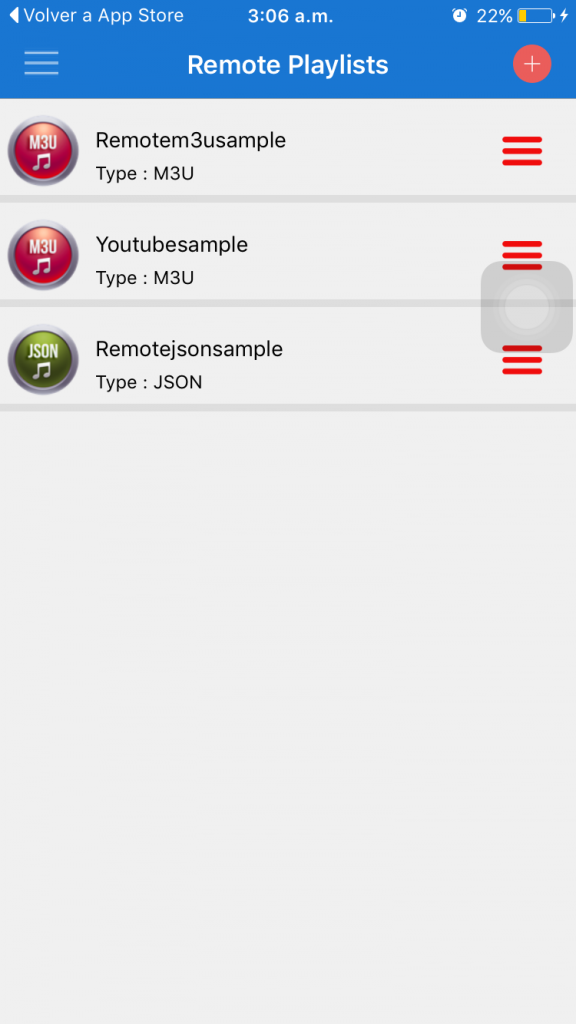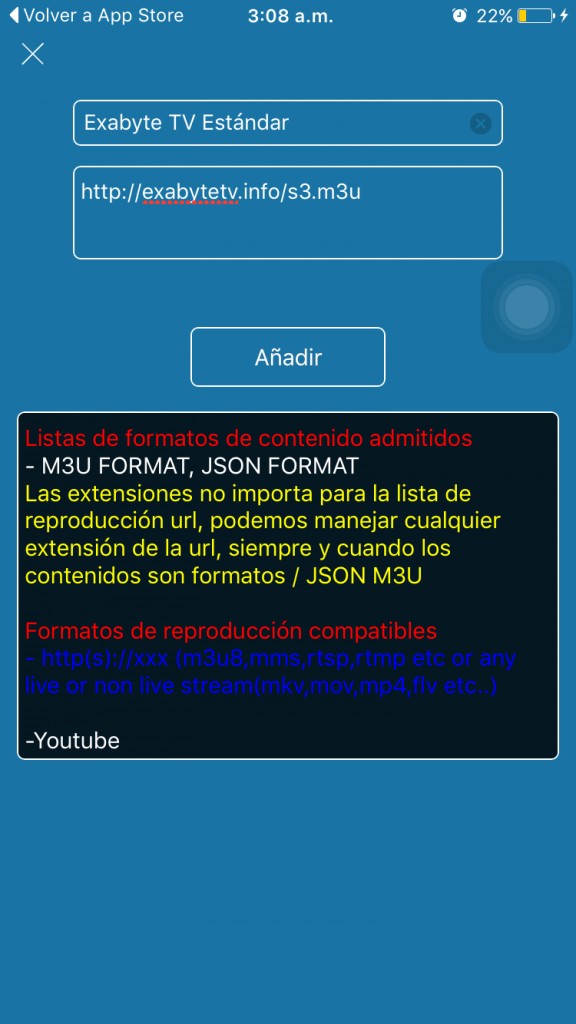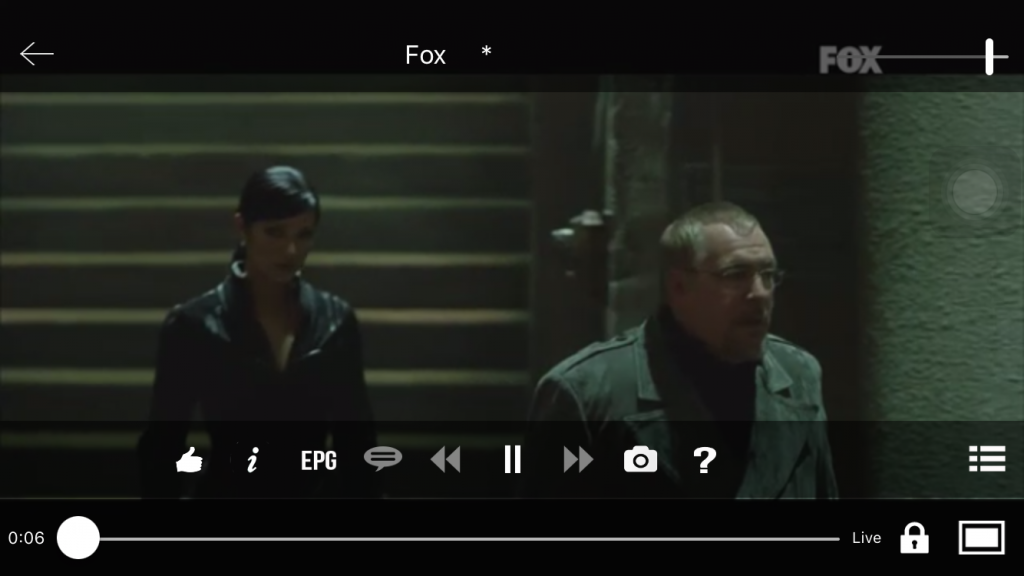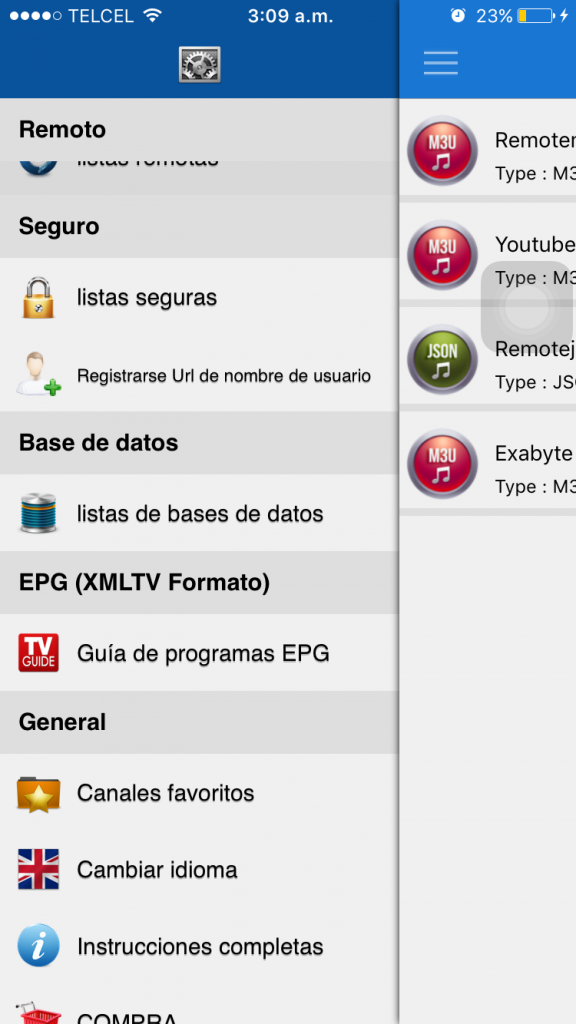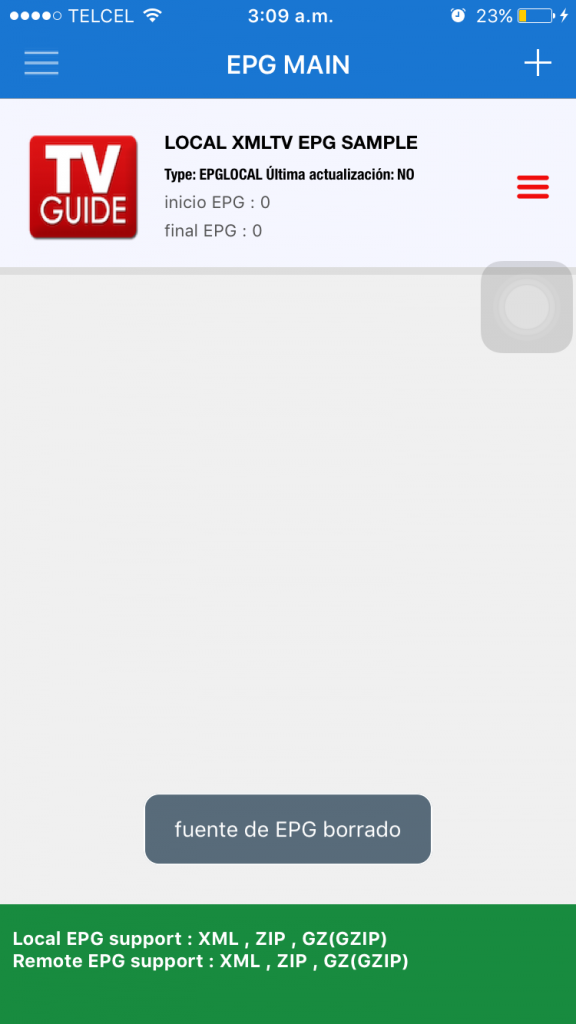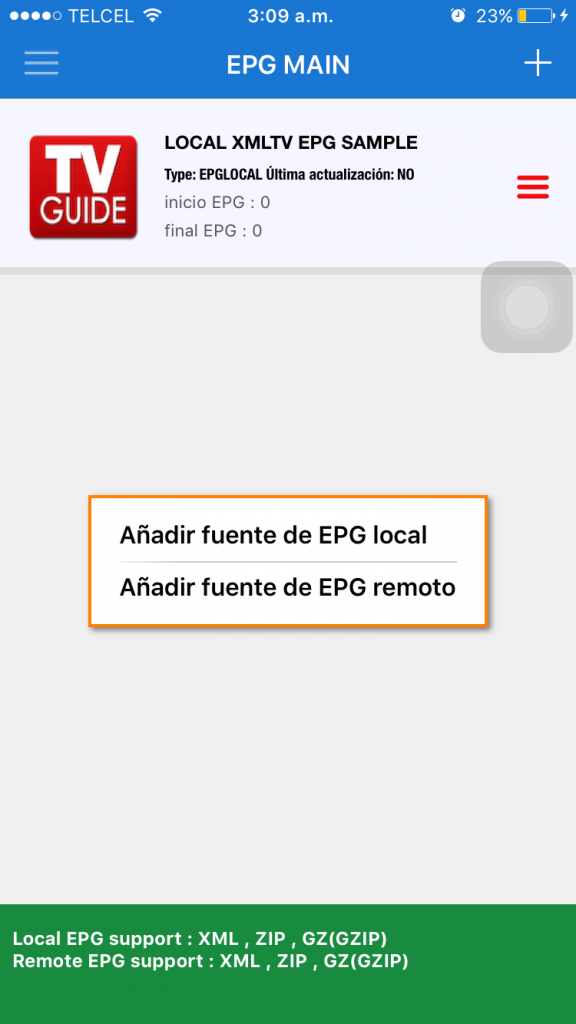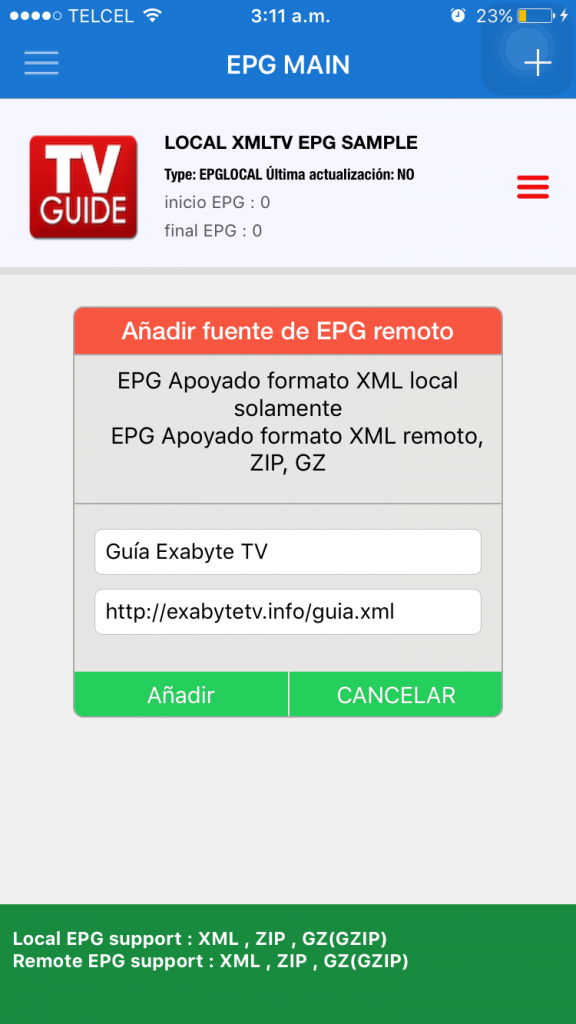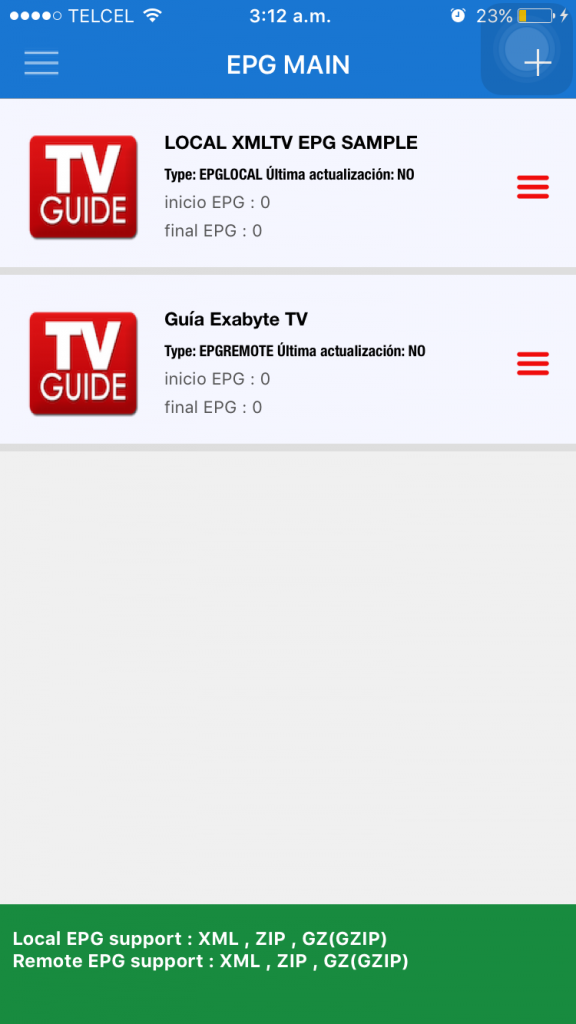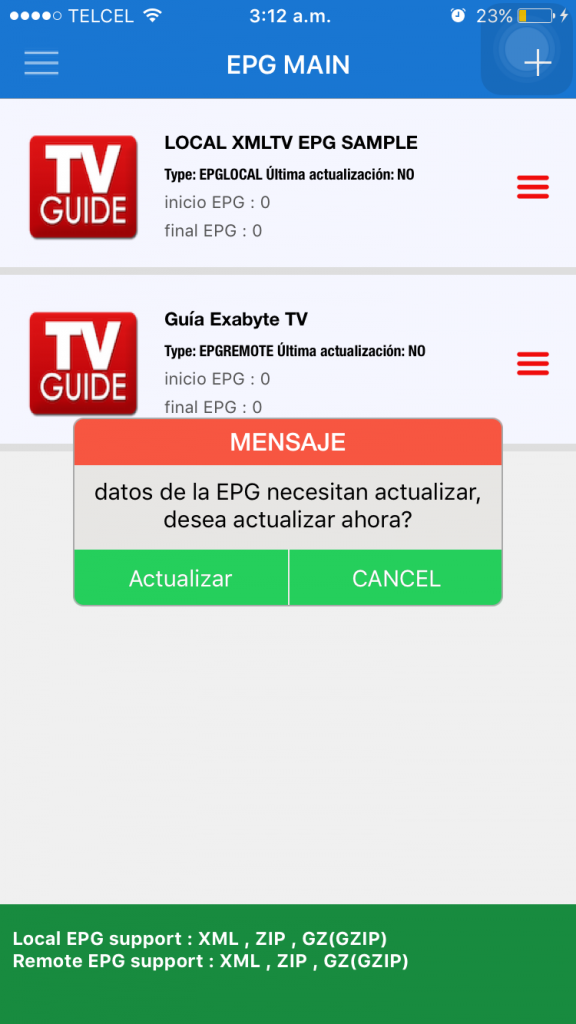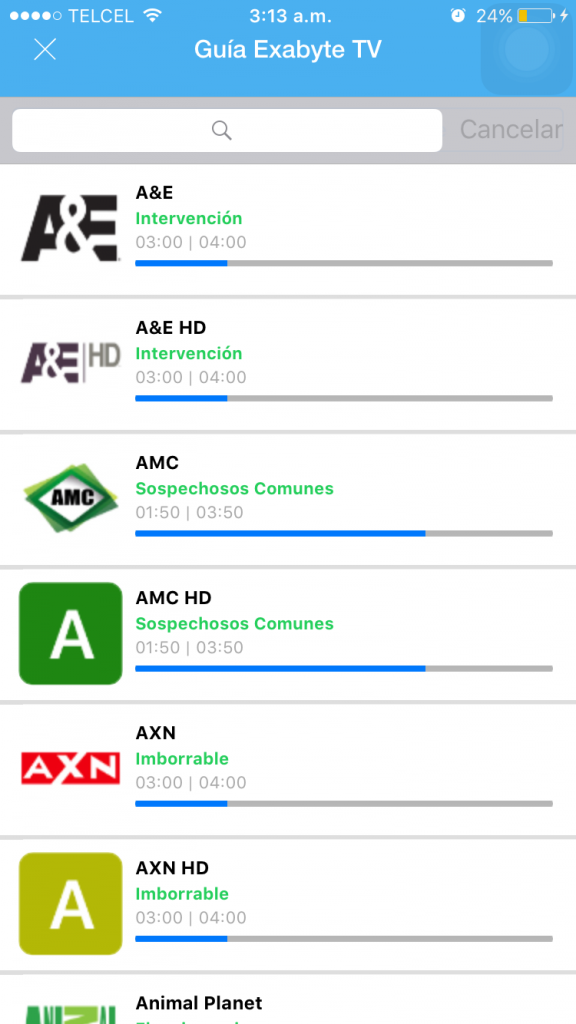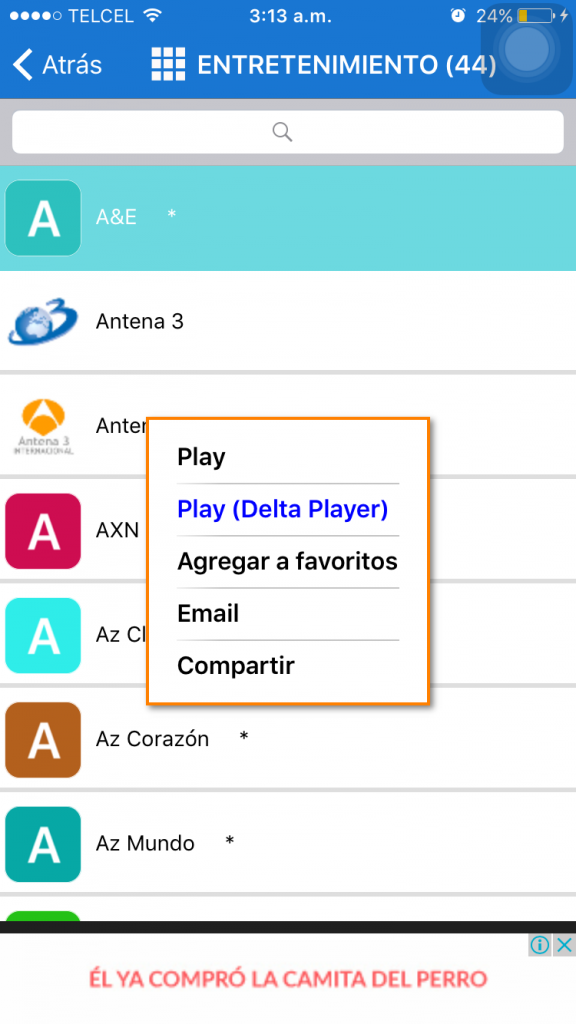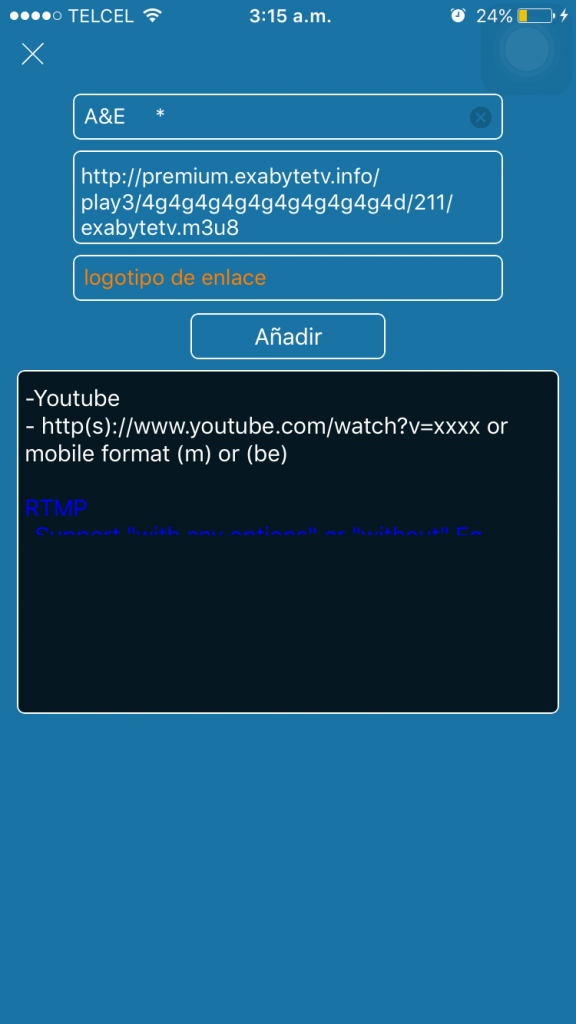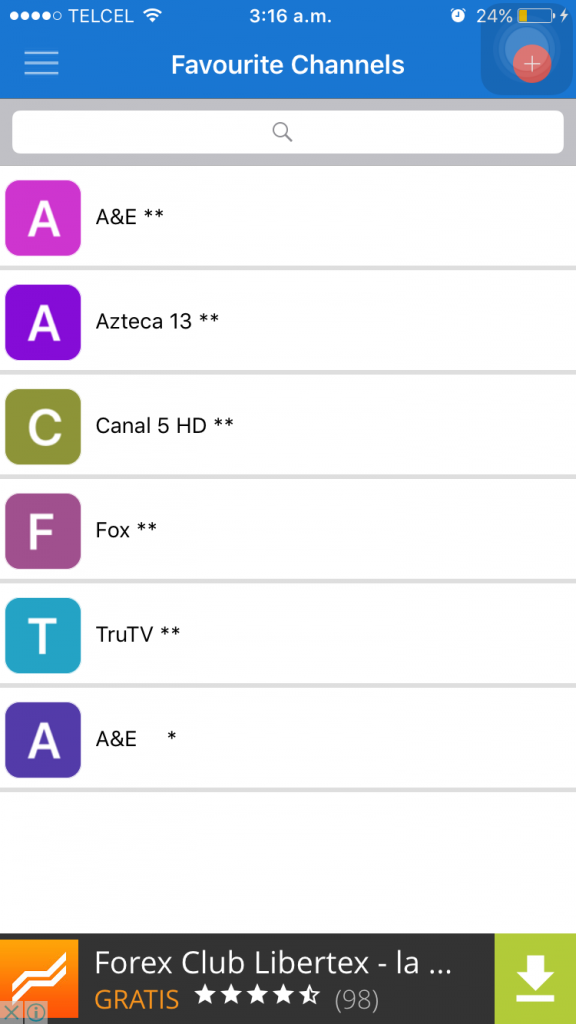GSE IPTV Excelente reproductor de listas IPTV para Android y iOS [Gratis]
En este articulo veremos una nueva alternativa para cargar listas IPTV para Android y iOS así como la guía de programación EPG y realizar nuestra propia carpeta de favoritos, se trata de la aplicación GSE IPTV y está disponible de forma gratuita en ambas plataformas.
|Quizá te interese: Como Instalar Lazy IPTV en Android
Como ya lo mencionamos GSE IPTV sin duda es una de las mejores aplicaciones para cargar listas IPTV. Dentro de la aplicación tendremos muchas opciones para configurar las listas junto con su guía de programación EPG. Esta aplicación cuenta con una versión free y de paga, tenemos entendido que la única diferencia que hay con la versión de paga es que elimina la publicidad.
Algunas de las características de esta aplicación son las siguientes:
- Cargar listas IPTV remotas y locales
- Soporte para Chromecast y Airplay
- No hay limites de listas por cargar
- Soporta guia de programación EPG
- Posibilidad de crear nuestra lista de favoritos
- Podemos subir una playlist mediante FTP y HTTP
- Ademas cuenta con otras características más avanzadas…
En este tutorial explicaremos como descargar la aplicación así como configurar una lista IPTV remota, guía de programación EPG y crear nuestra lista de canales favoritos en iOS, funciona de forma similar para Android. Si tienes mas dudas acerca de la instalación o información de la aplicación puedes dejar sus comentarios.
GSE IPTV Excelente reproductor de listas IPTV para Android y iOS
Los pasos para realizar la configuración son los siguientes:
DESCARGAR APLICACIÓN
1. Nos dirigimos a la App Store
También puedes ver el enlace directo para Android y iOS
2. Buscamos la aplicación GSE IPTV, seleccionas la que tenga este icono
3. Una vez descargada procedemos abrirla y esta es la interfaz de inicio que nos aparecerá
CONFIGURAR LISTA IPTV REMOTA
4. Abrimos el menú y seleccionamos listas remotas
5. Seleccionamos el icono de más para agregar una nueva lista
6. Ahora nos pedirá si la lista es en formato URL M3U o JSON, seleccionamos M3U
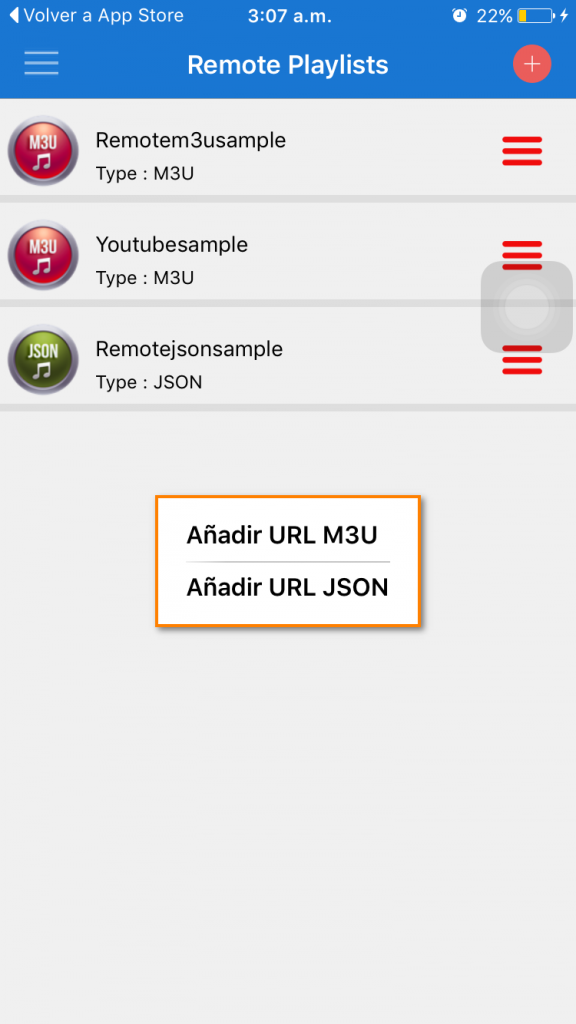
7. Nos aparecerpa el formulario para ingresar la lista, en nombre colocamos el nombre que deseemos para la lista, en mi caso colocare Exabyte TV Estandar y en URL colocaremos la lista, para este ejemplo usare http://exabytetv.info/s3.m3u por último seleccionamos añadir. Puede ser que estas listas en algun
Puede ser que las listas en algún momento no estén funcionado para mas información acerca de las actualización de Exabyte TV puedes verificar este artiículo.
8. Nos aparecerá un mensaje Agregada con éxito y nos aparecerá la lista que acabamos de configurar
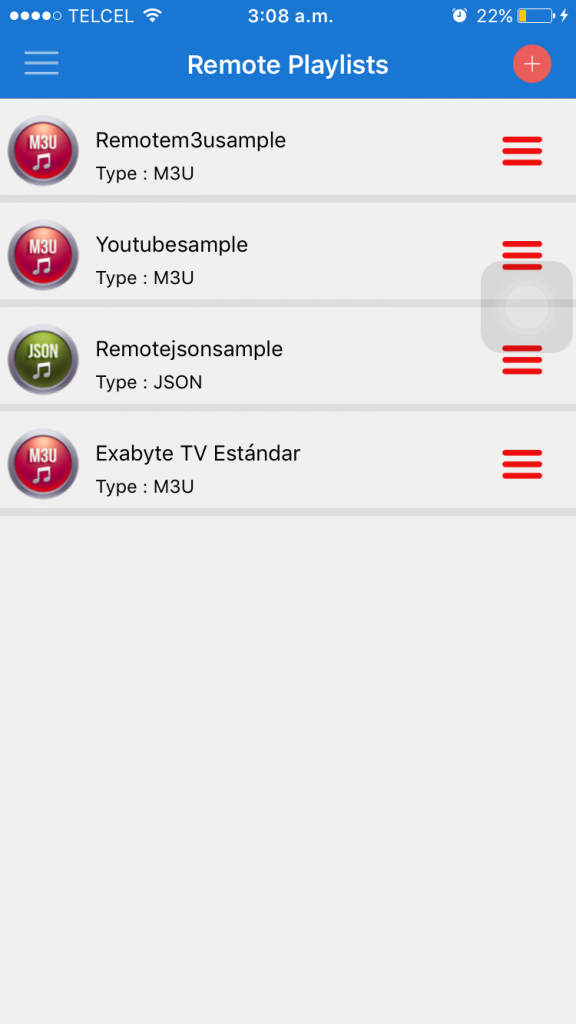
9. Entramos para ver que funciona
Listo! Ya tendremos configurada nuestra lista IPTV
CONFIGURAR GUÍA DE PROGRAMACIÓN EPG
10. Ahora seleccionamos el menú y nos vamos a guia de programas EPG
11. Seleccionamos el icono de más para agregar la lista
12. Ahora nos preguntará por la opción remota o local, seleccionamos EPG remota
13. Nos aparecerá dos recuadros para rellenar en nombre colocamos el que deseemos, por ejemplo Guia Exabyte TV y en la URL para este ejemplo utilizaremos http://exabytetv.info/guia.xml. Verificar que no tenga el acento la palabra guía
14. Después nos aparecerá el mensaje Agregado con éxito y ya podremos ver la lista que acabamos de programar
15. La seleccionamos y nos aparecerá el mensaje preguntando si actualizamos la guía, seleccionamos Actualizar
16. Entramos para ver que funciona
Listo! Ya tendremos configurada nuestra lista de programación EPG
AGREGAR FAVORITOS
17. Entramos en el menú y seleccionamos listas remotas y entramos a la lista que acabamos de programar, seleccionamos el canal y nos aparecerá algunas opciones, seleccionamos Agregar a Favoritos
18. Nos enviará un formulario para asignar el favorito, no tocamos nada, solamente seleccionamos Añadir
19. No enviara el mensaje Agregado con éxito
20. Realizamos el mismo proceso con todos los canales que deseemos cargar a los favoritos, para verlos seleccionamos el menú y nos vamos a Canales Favoritos
21. Y ahora nos aparecerá nuestra lista.
Listo! Ya tendremos nuestra lista de favoritos configurada
Como pudieron observar el procedimiento está más que sencillo ya que la misma aplicaciones es muy intuitiva aunque no está demás dejar los pasos por si hay algún descuidado o alguien que simplemente quiere asegurarse si la configuración se ha realizado correctamente. Con este tutorial podrán configurar sus listas IPTV para Android y iOS.
Recomendamos el uso de VPN Vanish para el acceso a todos los addons ya que algunos son bloqueados por su geo-localización, así como también podrás navegar anónimamente y sin restricciones.
Esperamos que el tutorial haya sido de ayuda, recuerda que puedes apoyarnos a mantenernos en linea realizando una donación por paypal (botón donar) o dando clic en los enlaces.
Nota: Mundo Kodi no se hace responsable de cualquier daño, perdida de tiempo o información al intentar este tutorial, todo esto es solo con la intención de informar. Mundo Kodi así como todo el material aquí mencionados en este sitio no son oficiales de Kodi o Fundación XBMC favor de no realizar quejas o reclamos en el foro oficial de Kodi.